Hulu to jedna z najpopularniejszych platform do strumieniowego przesyłania wideo na świecie. Na Hulu możesz oglądać różnego rodzaju programy telewizyjne, filmy, wydarzenia, wydarzenia sportowe itp. Czasami możesz chcieć oglądać filmy offline, ale jak zapisać te programy telewizyjne, filmy lub ekscytujące klipy wideo?
Najłatwiejszym sposobem zapisywania filmów jest nagrywanie ekranu Hulu, a dowolne filmy z Hulu można zapisać, nagrywając. Biorąc to pod uwagę, udostępnimy Ci bezpłatne oprogramowanie do nagrywania wideo, które pomoże Ci nagrywać Hulu na Windowsie, Macu i iPhonie.
- Część 1. Jak nagrywać Hulu na PC
- Część 2. Jak nagrać ekran Hulu na Macu [3 typy]
- Część 3. Jak nagrać ekran Hulu na iPhonie i Androidzie
- Część 4. Jak pobierać filmy Hulu
Część 1. Jak nagrywać Hulu na PC
EaseUS RecExperts to jedno z najpopularniejszych programów do przechwytywania ekranu Hulu, które umożliwia łatwe nagrywanie na Hulu. Oprócz łatwości użytkowania, kolejną godną uwagi cechą tego oprogramowania do nagrywania ekranu jest to, że jakość wyjściowego wideo może wynosić do 1080P/4K, więc nigdy nie będziesz się martwić, że nagrane filmy Hulu są pikselowane.
To oprogramowanie oferuje wbudowany odtwarzacz multimedialny do podglądu nagranych filmów i może płynnie odtwarzać przechwycone filmy Hulu. Ta funkcja pozwala zaoszczędzić czas na szukaniu odpowiedniego odtwarzacza do oglądania wideo. Poniżej okna odtwarzacza znajduje się narzędzie, którego można użyć do przycięcia wideo i usunięcia niepotrzebnych części.
Najważniejsze:
- Łatwy w użyciu i prosty przepływ pracy
- Przechwytywanie całego ekranu i elastyczne nagrywanie jego części
- Obsługa automatycznego tworzenia zadań nagrywania
- Zapisz nagrane pliki w ponad dziesięciu formatach
- Poprowadzi Cię, jak nagrywać spotkanie Zoom bez pozwolenia
Co więcej, to oprogramowanie do nagrywania umożliwia swobodne przechwytywanie kamery internetowej i dostosowywanie źródła dźwięku. Pobierz go, klikając poniższy przycisk!
Jak nagrywać pokazy Hulu na komputerze z systemem Windows:
Krok 1. Uruchom EaseUS RecExperts na swoim komputerze. Pierwsza opcja, „Pełny ekran” , pomoże Ci uchwycić wszystko na ekranie. Jeśli odtwarzasz strumieniowe wideo w trybie pełnoekranowym, jest to odpowiednie dla Ciebie.
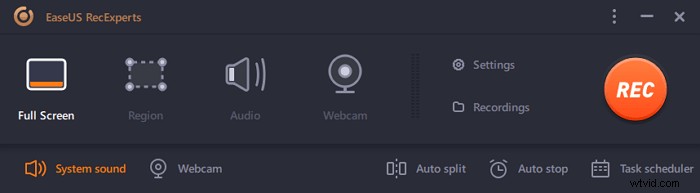
Krok 2. Jeśli odtwarzasz wideo strumieniowe w oknie, lepiej wybrać „Region” opcja zapisywania tylko określonego obszaru .
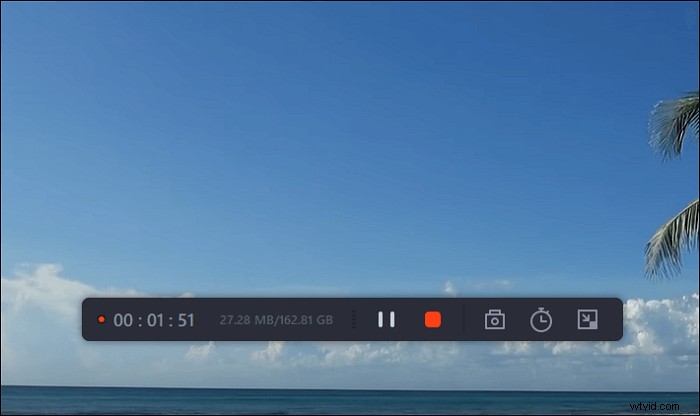
Krok 3. Upewnij się, że jesteś w trybie „Region”. Następnie kliknij przycisk w prawym dolnym rogu, aby wybrać odpowiedni dźwięk źródło i dostosuj głośność . Następnie kliknij przycisk „REC”, aby rozpocząć nagrywanie.
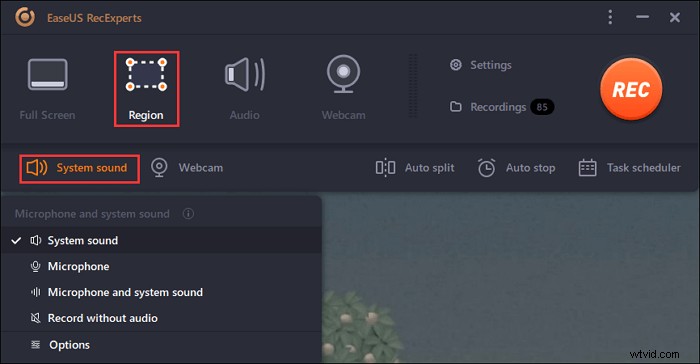
Krok 4. Podczas nagrywania wideo na ekranie pojawi się pływający pasek narzędzi. Dwa przyciski na nim mogą pomóc Ci wstrzymać lubzatrzymaj nagranie.
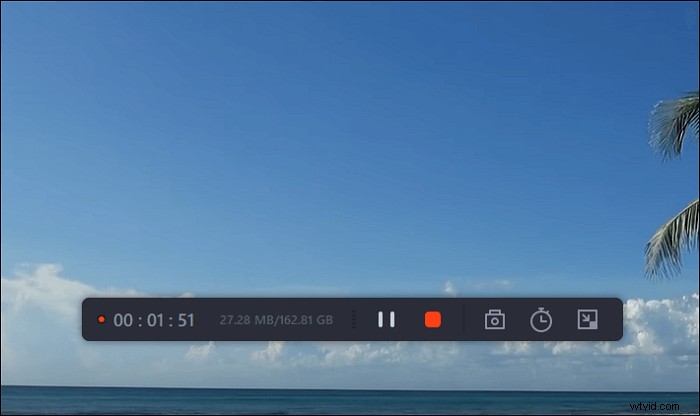
Krok 5. Jeśli klikniesz czerwony przycisk zatrzymania, nagrywanie zostanie zakończone, a przechwycony film zostanie zapisany na Twoim komputerze . Gdy pojawi się wbudowany odtwarzacz multimedialny, możesz wyświetlić nagranie i użyć narzędzi do przycinania to, wyodrębnij dźwięk z niego lub dodaj początek i końcową część .
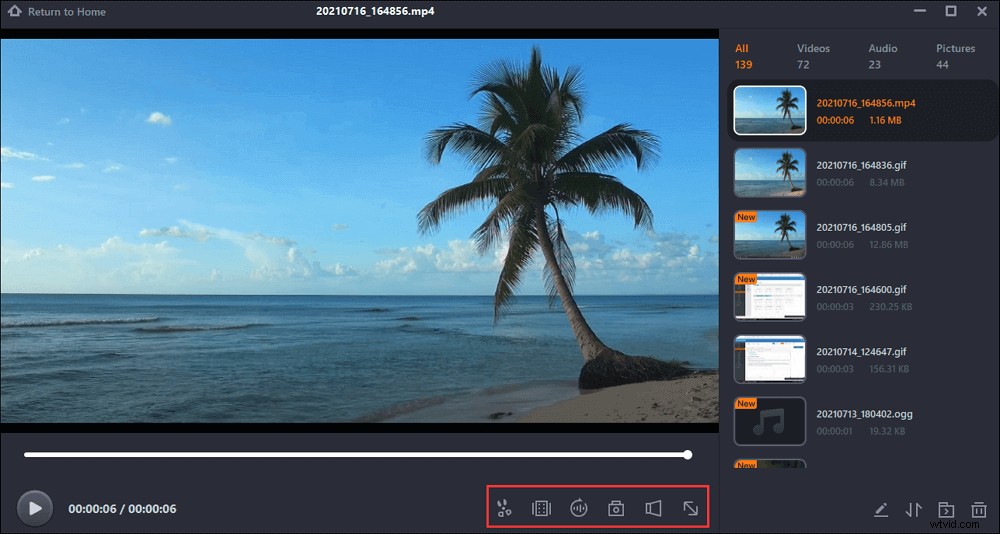
Część 2. Jak nagrać ekran Hulu na Macu
Dla użytkowników komputerów Mac nagrywanie na Hulu nie jest trudną rzeczą, ponieważ istnieje wiele rejestratorów ekranu do wyboru. Jednak możesz się pomylić podczas wybierania najlepszego rejestratora ekranu dla komputerów Mac. Aby ułatwić Ci nagrywanie ekranu na Hulu, pokażemy Ci trzy programy do nagrywania wideo Hulu w następujących treściach.
1. EaseUS RecExperts dla komputerów Mac
Podczas nagrywania filmów Hulu na komputerze Mac nie można jednocześnie nagrywać ekranu i wewnętrznego dźwięku na komputerze Mac, chyba że zainstalujesz oprogramowanie innej firmy do przechwytywania dźwięku systemowego. Jeśli nie chcesz pobierać innego oprogramowania, wypróbuj RecExperts dla komputerów Mac.
Ten rejestrator ekranu Mac umożliwia łatwe przechwytywanie ekranu z dźwiękiem systemowym. Aby nagrane wideo było wyraźniejsze, możesz przechwycić mikrofon, dźwięk systemowy, a nawet dźwięk z zewnętrznego urządzenia audio. Pozwala także nagrywać ekran i kamerę internetową, a następnie eksportować nagrane filmy w różnych formatach.
Krok po kroku, aby uchwycić pokazy Hulu na Macu:
Krok 1. Otwórz przesyłany strumieniowo film, który chcesz przechwycić. Następnie uruchom EaseUS RecExperts, aby przyzwyczaić się do interfejsu na komputerze Mac. Jeśli chcesz nagrać cały ekran, możesz kliknąć opcję „Pełny ekran”. Jeśli chcesz dostosować obszar nagrywania, naciśnij „Region”. Następnie wybierz myszą obszar nagrywania.
W tym samym czasie, aby przechwycić ekran z dźwiękiem, wystarczy nacisnąć ikonę dźwięku w lewym dolnym rogu.
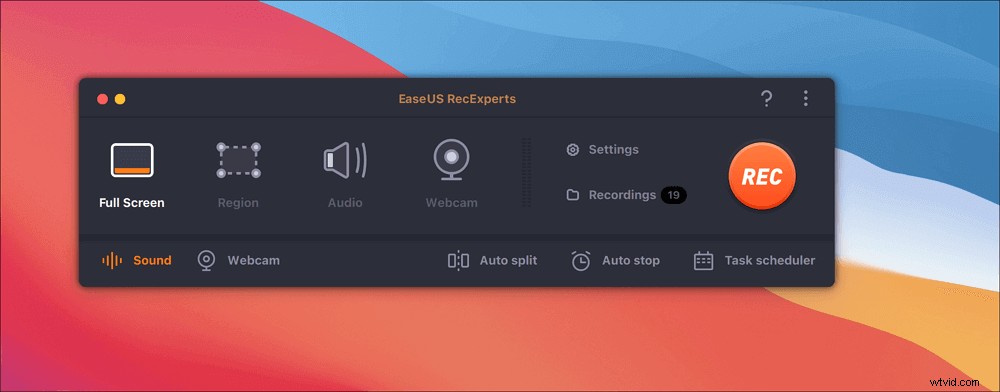
Krok 2. Kliknij „Ustawienia”, aby zastosować więcej opcji, w tym zmienić format wyjściowy wideo, jakość itp.
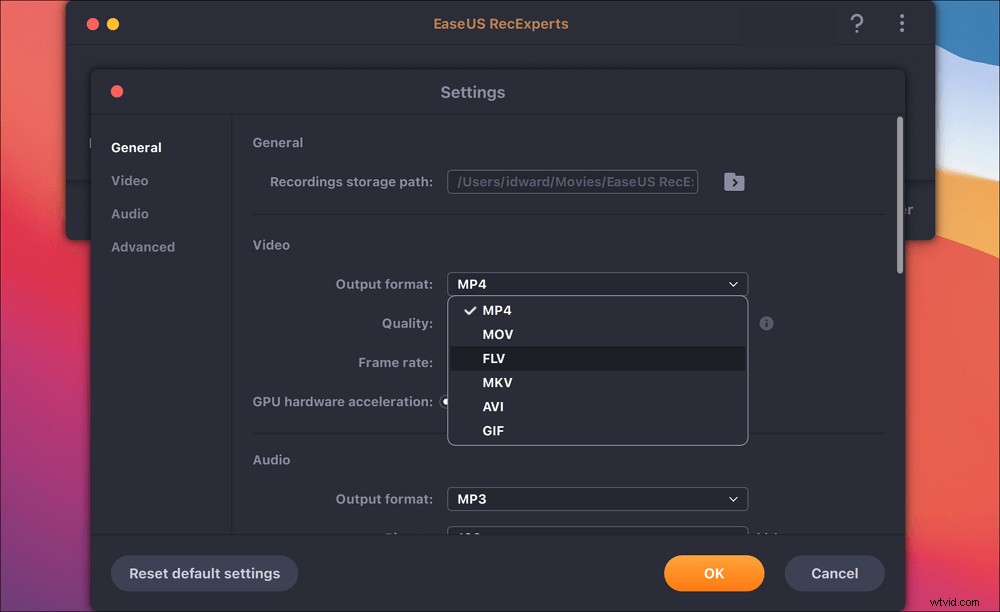
Krok 3. Gdy będziesz zadowolony z ustawień, wróć do ekranu głównego i kliknij ikonę Dźwięk. Następnie włącz dźwięk systemu lub mikrofonu, jeśli chcesz jednocześnie nagrywać dźwięk i ekran. Kliknij „OK”, aby zapewnić opcje audio. Następnie naciśnij „REC”, aby rozpocząć nagrywanie.
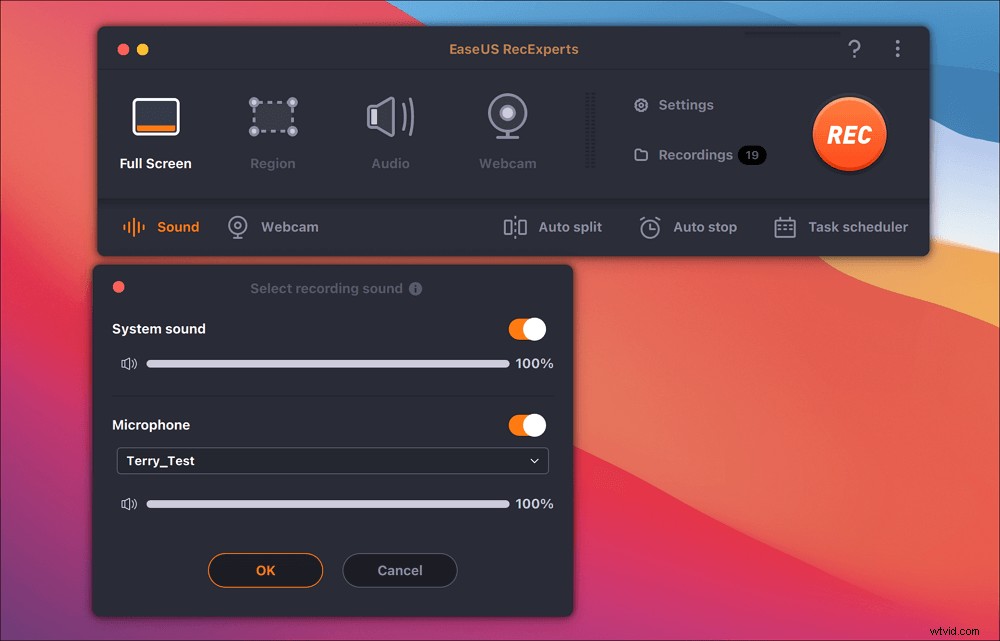
Krok 4. Naciśnij ikonę Stop, gdy chcesz zakończyć zadanie nagrywania. Następnie obejrzyj nagrany film w „Nagrania”. Przycisk znajduje się w głównym interfejsie. Możesz przejrzeć zapisany cel z list.
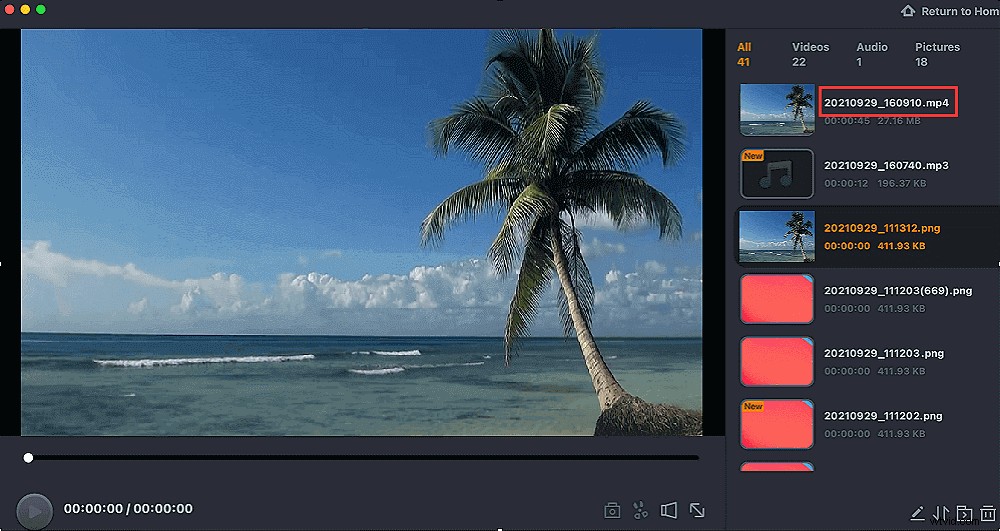
2. Odtwarzacz QuickTime
QuickTime to wielofunkcyjny odtwarzacz wideo na komputer Mac. Dzięki temu oprogramowaniu możesz odtwarzać wideo lub audio, wykonywać proste konwersje i z łatwością nagrywać ekran. Umożliwia przechwytywanie dowolnej części ekranu, nagrywanie wideo HD, dźwięku i robienie zrzutów ekranu w dowolnym momencie. Jeśli zdarzy ci się nagrywać strumieniowe wideo na żywo na Hulu, nie możesz przegapić darmowego oprogramowania.
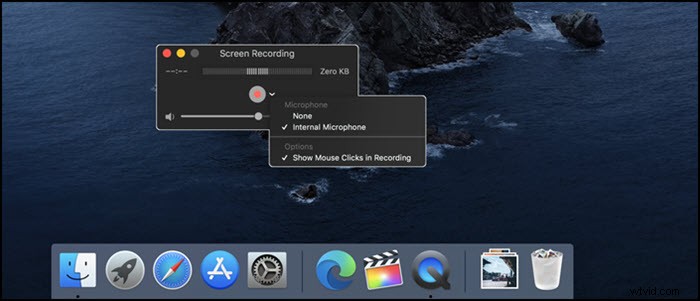
Jak nagrywać na żywo w Hulu na Macu:
Krok 1. Uruchom QuickTime Player na komputerze Mac.
Krok 2. wybierz opcję „Plik” na pasku i kliknij przycisk „Nowe nagranie ekranu” z listy rozwijanej.
Krok 3. Następnie pojawi się okno, w którym możesz zobaczyć wiele opcji ustawień do wyboru. Wybierz wideo na Hulu, które chcesz przechwycić, i kliknij czerwony przycisk, aby rozpocząć nagrywanie.
Krok 4. Po zakończeniu filmu możesz zatrzymać nagrywanie na Hulu. Nagrane pliki wideo można znaleźć w lokalnej pamięci komputera Mac.
3. Studio OBS
OBS Studio to darmowy rejestrator ekranu typu open source, zgodny z systemami operacyjnymi macOS, Windows i Linux. Może pomóc w nagrywaniu transmisji strumieniowych na żywo, takich jak nagrywanie filmów w Hulu i Netflix. Poza tym oferuje wysoką wydajność i przechwytywanie rzeczywistego obrazu i dźwięku. Możesz nawet nagrywać wiele źródeł za pomocą OBS Studio.
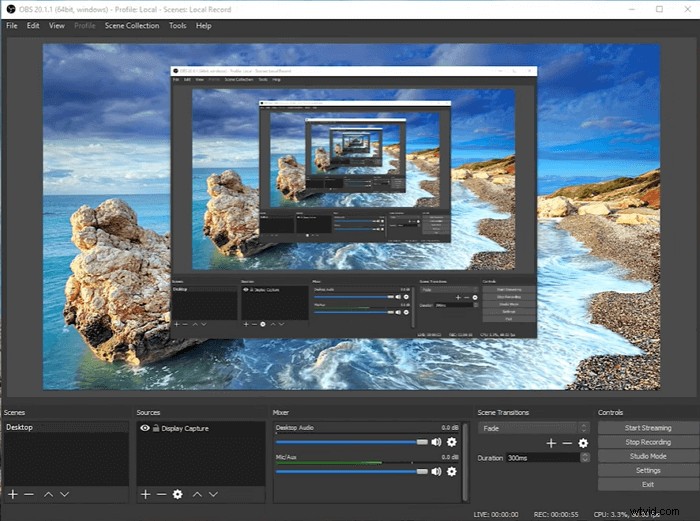
Krok po kroku, aby nagrywać filmy w Hulu za pomocą OBS Studio:
Krok 1. Otwórz Hulu w przeglądarce i odtwórz wideo, które chcesz nagrać. Następnie uruchom OBS Studio i kliknij przycisk „+” pod źródłami.
Krok 2. Dodaj nazwę do okna, a automatycznie wybierze aktywne okno Hulu. Następnie możesz ustawić inne opcje nagrywania.
Krok 3. Odtwórz wideo i kliknij przycisk Rozpocznij nagrywanie, aby rozpocząć nagrywanie. Jeśli chcesz zatrzymać nagrywanie na Hulu, wybierz przycisk zatrzymania. Po zakończeniu filmy Hulu zostaną zapisane na komputerze Mac i możesz je oglądać w dowolnym miejscu i czasie.

Jak nagrać ekran Netflix
Netflix to duża platforma do przesyłania strumieniowego wideo na żywo, na której użytkownicy mogą oglądać wiele filmów. Jak zapisać ulubione filmy do późniejszego oglądania?

Część 3. Jak nagrać ekran Hulu na iPhonie i Androidzie
Cloud DVR to w zasadzie sposób na nagrywanie filmów na Hulu. Ten program do nagrywania będzie nagrywać programy telewizyjne na swoich serwerach w chmurze i może nagrywać do 50 godzin wiadomości na żywo, sportu, programów, filmów i wydarzeń. Możesz dodać swoje ulubione filmy lub programy telewizyjne, które zostaną wyemitowane w określonym czasie, do sekcji „Moje materiały”, a gdy treści zostaną wyemitowane, Cloud DVR nagra je automatycznie.
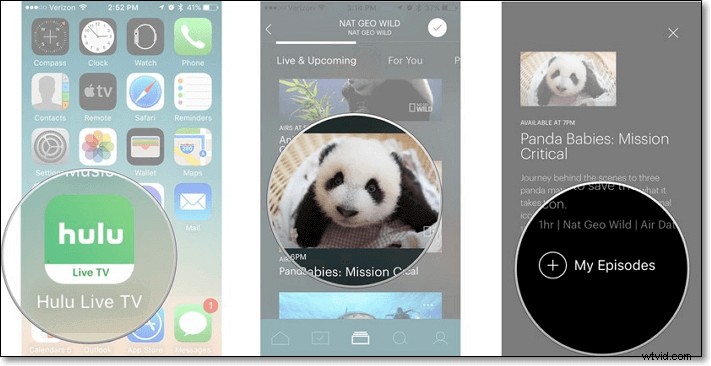
Krok 1. Pobierz i zainstaluj Hulu Live TV na swoim iPhonie lub Androidzie.
Krok 2. Wybierz program telewizyjny lub film, który chcesz nagrać.
Krok 3. Przejdź do opisu programu telewizyjnego lub filmu.
Krok 4. Po wszystkim, gotowe, kliknij Moje odcinki lub Moje rzeczy. Gdy film lub program telewizyjny zostanie wyemitowany, zostanie automatycznie nagrany.
Część 4. Jak pobierać filmy Hulu
Jeśli subskrybujesz Hulu (bez reklam) lub Hulu (bez reklam) + telewizja na żywo, możesz uzyskać dostęp do treści do pobrania na obsługiwanych urządzeniach mobilnych. Teraz spójrz na samouczek.
Krok 1. Upewnij się, że jesteś w dobrym stanie sieci, a następnie przejdź do paska wyszukiwania.
Krok 2. Dotknij przycisku do pobrania i wybierz filmy, które chcesz pobrać.
Krok 3. Po zakończeniu przejdź do paska pobierania, aby monitorować trwające pobieranie.
Wniosek
Jak nagrywać na Hulu? Jak przechwytywać strumieniowe filmy wideo na Hulu? W przypadku tych pytań oferujemy pięć niezawodnych programów do wykonania zadania. Po prostu wybierz jeden w oparciu o swoje potrzeby.
- Cloud DVR może być Twoją pierwszą opcją dla użytkowników iPhone'a i Androida, ponieważ może nagrywać na Hulu bez większego wysiłku.
- Dla użytkowników systemów Windows i Mac EaseUS RecExperts to najlepszy wybór. Może nagrywać programy telewizyjne na Hulu i łatwo nagrywać strumieniowe wideo i audio. Co więcej, obsługuje tworzenie zadań nagrywania z wyprzedzeniem, co pozwala rozpocząć lub zatrzymać nagrywanie w dowolnym momencie. Teraz pobierz go i spróbuj. To nigdy Cię nie zawiedzie.
